
Simon Gallagher
0
1737
227
Att titta på filmer / videor på din Android-telefon har sin egen fördel, du kan titta på dem var som helst med ett enda tryck. Bärbarheten är attraktiv, men det betyder också att du också kan hamna i ett trångt område där lyssna på ljudet kan vara lite svårt. Det är här som undertexter hjälper, du kan redo allt som sägs i videon i realtid. Så även om du missade något kan du enkelt läsa det.
Undertexter är ganska praktiska av många skäl, du kan använda dem för att förstå en film på främmande språk, eller kanske du bara vill se till att du inte missar någonting. Att få undertexter för filmerna på din Android-telefon är bara en app bort. Du kan antingen ladda ner undertextsfil separat och lägga till den till din videospelare eller använda en app för att ladda ner undertexter automatiskt.
Så här lägger du till undertexter på Android
Lägg till undertexter i VLC för Android (manuellt)
Kanske inte är din telefons standardvideospelarapp, men de flesta video- / filmspelarapparna i Google Play Store stöder förmågan att lägga till undertexter. Undertexter kommer faktiskt som en separat fil från din videofil och kan laddas ner och läggas till separat. Så du kan enkelt ladda ner en undertextsfil och bifoga den till videon, eller så kan videospelaren göra det åt dig.
För denna handledning kommer vi att använda den populära VLC för Android-videospelare. Processen är nästan densamma för alla appar, men vissa appar kan erbjuda några ytterligare funktioner. Men det borde dock inte vara förvirrande eftersom processen för att lägga till undertexter är densamma.
Innan vi lägger till undertexter till VLC-videospelare måste vi faktiskt hämta undertextsfilen i vår telefon. Det finns många webbplatser som låter dig ladda ner undertexter med filmer, TV-program och musikvideor. De flesta av dem är helt gratis att använda och erbjuder undertexter på olika språk. Några av de populära webbplatserna nämns nedan.
Subscene (.) comOpenSubtitles (.) orgmoviesubtitles (.) org
Gå till en av dessa webbplatser och sök efter filmen / TV-serien som du vill ladda ner undertexter på. När den hittats, klicka på nedladdningen för att ladda ner den på din telefon.
Notera: Om du laddade ner undertexterna på din PC rekommenderas att du överför den till din enhets mapp "Nedladdningar". På så sätt blir det enklare för videospelarens app att leta efter filen.
Nu när du har undertextfilen (förmodligen med .srt tillägg), är det dags att lägga till den till din video i VLC-spelare.
Öppna VLC-spelaren och spela videon som du laddade ner undertextsfilen från. Om undertextsfilen finns i mappen "Nedladdningar" läggs den automatiskt till i videon för VLC för Android. Om det inte finns i mappen "Nedladdningar" eller inte läggs till automatiskt, klicka sedan på knappen för undertexter till vänster om "Spela" -knappen och tryck sedan på "Välj undertextfil".
Här måste du navigera till den plats där du sparat undertextfilen. Om filen finns på ditt SD-kort och du inte kan se den, klicka sedan på "Inställningar" i det övre högra hörnet och därifrån kontrollera alternativet "Visa avancerade enheter".
Du borde kunna se både ditt SD-kortminne och det interna minnet, nu bara navigera till den exakta platsen och tryck på filen för att lägga till den. Nu kommer du att kunna se alla undertexter i realtid.
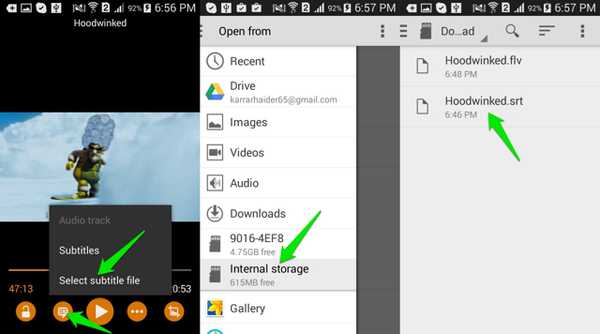
Lägg till undertexter i MX Player
Processen att lägga till undertexter till den kända MX Player är också ganska lik.
Starta bara spelaren och spela videon som du fick undertexter på. För att ladda undertexter, tryck på huvudmenyn i det övre högra hörnet på skärmen (tre vertikala prickar) och tryck sedan på “Undertexter”.
Nu klickar du bara på knappen "Öppna", söker sedan efter och lägger till undertextsfilen från din telefon. Undertexterna läggs nu till och du kommer att se dem i videon.
Använd en dedikerad undertexter Downloader för Android (automatisk)
Nu när du vet hur du lägger till undertexter till en video är det dags att automatisera processen. Det kan vara ganska svårt att gå igenom processen som nämns ovan för varje video. Det är därför Google Play Store är full av appar som låter dig ladda ner undertexter med bara ett tryck och även i batch-läge. De flesta av dessa appar kan integreras med din nuvarande videospelare (om du använder en populär) och lägger automatiskt till undertexter.
Notera: Dessa appar använder det ursprungliga namnet på videon för att söka efter undertexter, så se till att du namnger dina videor rätt.
Nedan finns några nedladdningsappar för undertexter för Android som du kan hitta intressanta:
1. GMT-undertexter
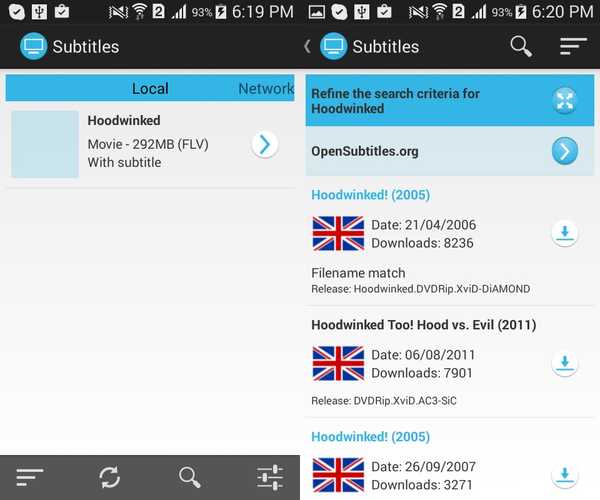
GMT Subtitles är en helt gratis att använda app utan någon form av annonser, men du måste ha Android 4.0 eller högre för att kunna använda den. Appen söker också efter alla videor i din telefon och SD-kort (vissa appar saknar SD-kort) och visar dem i huvudgränssnittet. Därifrån, allt du behöver göra är att trycka på videon där du behöver undertexter och de visas omedelbart.
Om du tror att du har fel undertexter (sällsynt) kan du också manuellt söka efter videonens titel och ta rätt fil. Det kan också leta efter videor i mapparna som delas via ditt nätverk. Detta betyder att även om videon finns på en annan enhet kan du fortfarande få undertexterna.
Installera
2. Hämta undertexter
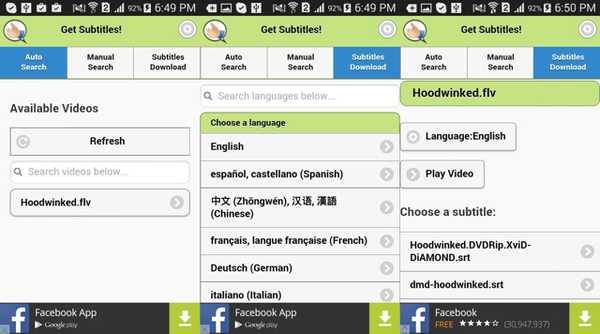
Get Subtitles är en annonsstödad app med ett enkelt gränssnitt. Den letar automatiskt efter videor i telefonen och visar den i huvudgränssnittet. Det fungerar dock inte bra med extern lagring, men du kan manuellt söka efter videon om den inte plockas upp. Vi måste säga att appen är ganska snabb och korrekt när det gäller att hitta undertexterna.
När du väljer en video visas alla undertexter relaterade till den. Som standard ser du "engelska" undertexter, men du kan också ändra språket med stöd för upp till 170 olika språk. Allt du behöver göra är att trycka på nedladdningsknappen bredvid undertexten och den kommer att laddas ner. Det finns också en knapp för att direkt spela upp videon i din favoritvideospelare tillsammans med de nedladdade undertexterna.
Installera
3. SubLoader
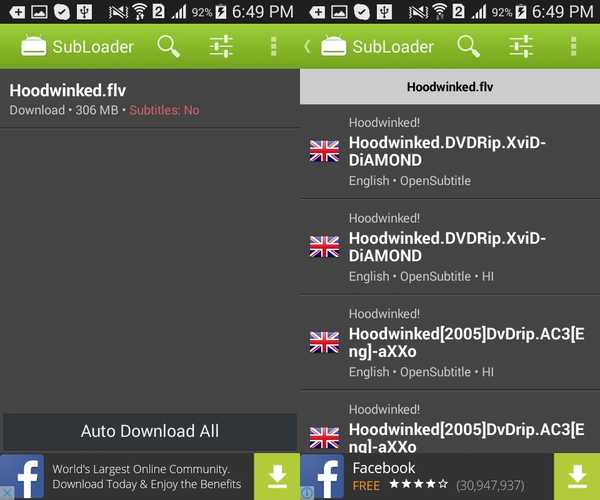
Subloader är en app som stöds med en premiumversion som låser upp alla funktioner. Gratisversionen är faktiskt ganska begränsad, men den betalade versionen är definitivt värt pengarna. Liksom andra appar kommer den också automatiskt att söka efter alla videor på din telefon, men den manuella sökfunktionen är endast tillgänglig i betald version.
Appen söker efter undertexter åt dig och du kan enkelt ladda ner med ett enda tryck. Dessutom har den också möjlighet att byta namn på en videofil för att få exakta resultat. Den bästa funktionen i denna app är att den kan ladda ner undertexter i bulk, men den här funktionen är en del av den betalda versionen. Med en enda tryckning kommer undertexter av alla dina videor att laddas ner.
Installera
Se också: Hur man blockerar texter på Android















